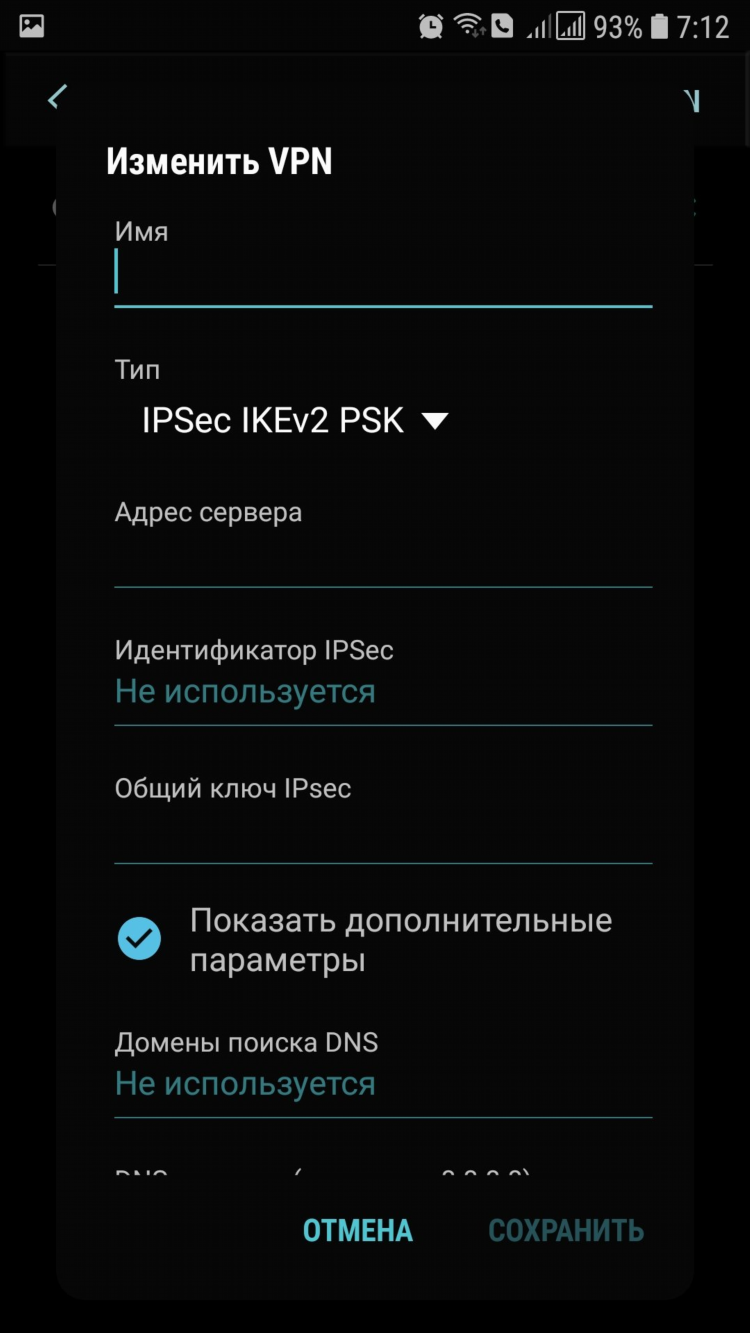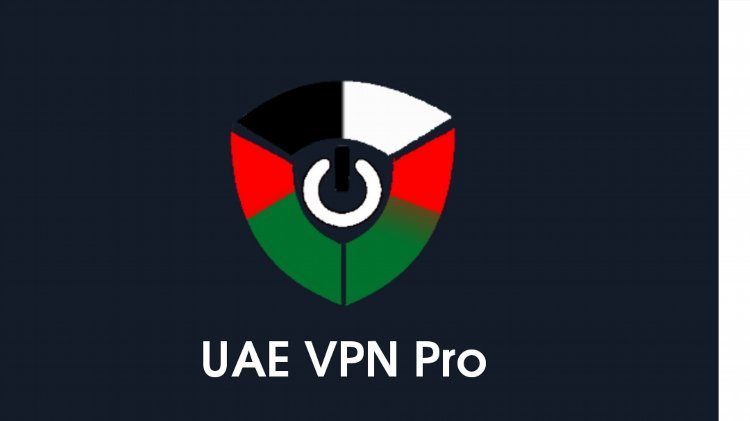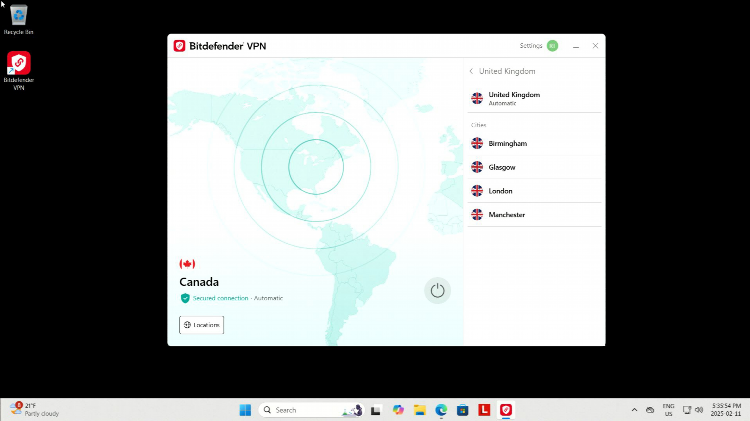Как раздать впн с роутера

Как раздать VPN с роутера
Использование VPN через роутер – это удобный способ обеспечить безопасность и анонимность для всех устройств, подключённых к сети. В отличие от индивидуальных подключений на каждом устройстве, настройка VPN на роутере позволяет защитить сразу несколько устройств одновременно, включая смартфоны, компьютеры, планшеты и даже телевизоры. В этой статье подробно рассмотрим, как раздать VPN с роутера, включая этапы настройки и важные моменты, которые следует учитывать.
Почему стоит настроить VPN на роутере?
Настройка VPN на роутере имеет несколько ключевых преимуществ. Во-первых, все устройства, подключённые к вашему роутеру, будут автоматически защищены. Во-вторых, нет необходимости устанавливать VPN-клиенты на каждое устройство. Это особенно полезно для устройств, на которых нельзя установить приложения (например, смарт-телевизоры). В-третьих, такой подход помогает обходить блокировки контента и улучшить скорость интернета на всех устройствах одновременно.
Как выбрать подходящий роутер для раздачи VPN?
Для того чтобы раздать VPN с роутера, важно выбрать подходящее устройство. Не все маршрутизаторы поддерживают данную функцию. Следует обращать внимание на следующие моменты:
-
Поддержка VPN. Убедитесь, что ваш роутер поддерживает работу с VPN-протоколами, такими как OpenVPN, L2TP, PPTP и другие.
-
Производительность. Некоторые роутеры с ограниченными ресурсами могут не справляться с нагрузкой при одновременном подключении нескольких устройств через VPN.
-
Поддержка прошивок. Для расширенных возможностей можно использовать кастомные прошивки, такие как DD-WRT или OpenWRT, которые поддерживают работу с VPN.
Настройка VPN на роутере
Процесс настройки VPN зависит от модели роутера и типа используемого VPN-сервиса. Однако общая схема настройки включает несколько ключевых шагов.
1. Подключение к административной панели роутера
Для начала нужно подключиться к маршрутизатору через веб-браузер, введя его IP-адрес в адресной строке (чаще всего это 192.168.1.1 или 192.168.0.1). Далее введите логин и пароль для входа в административную панель. Эти данные обычно можно найти в инструкции к роутеру.
2. Выбор типа VPN
На следующем этапе нужно выбрать тип VPN-соединения. Большинство современных роутеров поддерживают OpenVPN или PPTP. OpenVPN считается более безопасным, но требует установки специального ПО. PPTP проще, но менее безопасен.
3. Ввод данных VPN-сервиса
Если вы используете сторонний VPN-сервис, необходимо ввести данные для подключения: логин, пароль, сервер и другие параметры, предоставленные провайдером. Для этого в административной панели роутера нужно найти раздел "VPN" или "Network" и ввести соответствующую информацию.
4. Настройка шифрования и маршрутизации
В настройках роутера можно также выбрать тип шифрования (например, AES-256) и настроить маршрутизацию трафика через VPN. Это важный шаг для обеспечения безопасности соединений.
5. Применение настроек и перезагрузка роутера
После внесения всех изменений нужно сохранить настройки и перезагрузить роутер для применения новых параметров. После перезагрузки все устройства, подключённые к роутеру, будут использовать VPN-соединение.
Настройка VPN на роутерах с прошивкой DD-WRT
DD-WRT – это одна из наиболее популярных прошивок для маршрутизаторов, которая предоставляет расширенные функции, включая настройку VPN. Настройка на роутере с прошивкой DD-WRT выглядит следующим образом:
-
Установка DD-WRT. Для начала нужно установить прошивку DD-WRT на роутер. Это можно сделать, следуя инструкциям на официальном сайте DD-WRT.
-
Настройка VPN. В административной панели DD-WRT нужно перейти в раздел "Services" → "VPN". Здесь выбирается протокол (например, OpenVPN) и вводятся данные для подключения.
-
Запуск и тестирование. После настройки необходимо перезагрузить роутер и протестировать соединение.
Проблемы при настройке VPN на роутере
Несмотря на простоту настройки, могут возникнуть некоторые проблемы:
-
Низкая скорость интернета. При использовании VPN через роутер может наблюдаться падение скорости. Это связано с нагрузкой на процессор маршрутизатора, особенно если используется сложное шифрование.
-
Совместимость устройств. Некоторые старые устройства могут не поддерживать определённые типы VPN-соединений. В таких случаях можно использовать более старые протоколы (например, PPTP), но нужно помнить о снижении уровня безопасности.
-
Ошибки в настройках. Неправильно введённые данные или настройки могут привести к тому, что VPN-соединение не будет работать. Важно внимательно следовать инструкциям и проверять все параметры.
FAQ
Как выбрать лучший VPN для роутера?
При выборе VPN для роутера следует обратить внимание на такие факторы, как скорость соединения, поддержка нужных протоколов, количество серверов и уровни шифрования. Также важно учитывать, что не все VPN-сервисы поддерживают настройку на роутерах.
Можно ли раздавать VPN с роутера без использования сторонних прошивок?
Да, можно. Многие современные роутеры уже поддерживают настройку VPN через стандартную прошивку. Однако кастомные прошивки, такие как DD-WRT, могут предложить больше функций и настроек.
Как улучшить скорость интернета при использовании VPN?
Чтобы улучшить скорость интернета при использовании VPN через роутер, можно выбрать сервер с меньшей нагрузкой, использовать менее ресурсоёмкое шифрование (например, AES-128 вместо AES-256) или изменить настройки MTU (максимальный размер передаваемого пакета).
Нужно ли устанавливать VPN на каждое устройство, если он настроен на роутере?
Нет, если VPN настроен на роутере, все устройства, подключённые к роутеру, будут автоматически использовать VPN-соединение, без необходимости дополнительной настройки на каждом устройстве.
Как проверить, что VPN работает на роутере?
Для проверки можно использовать онлайн-сервисы, такие как "What is my IP", чтобы убедиться, что ваш IP-адрес соответствует тому, который предоставил VPN-сервис.